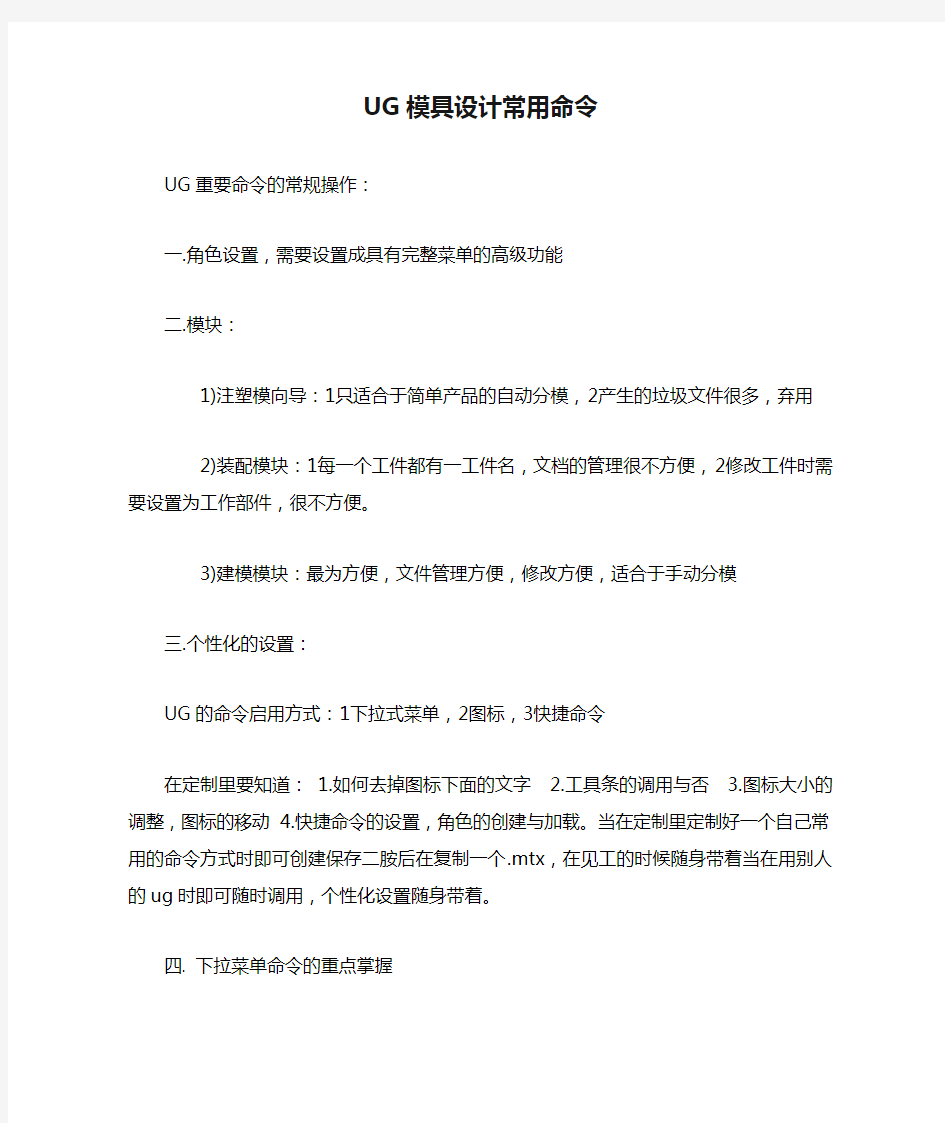
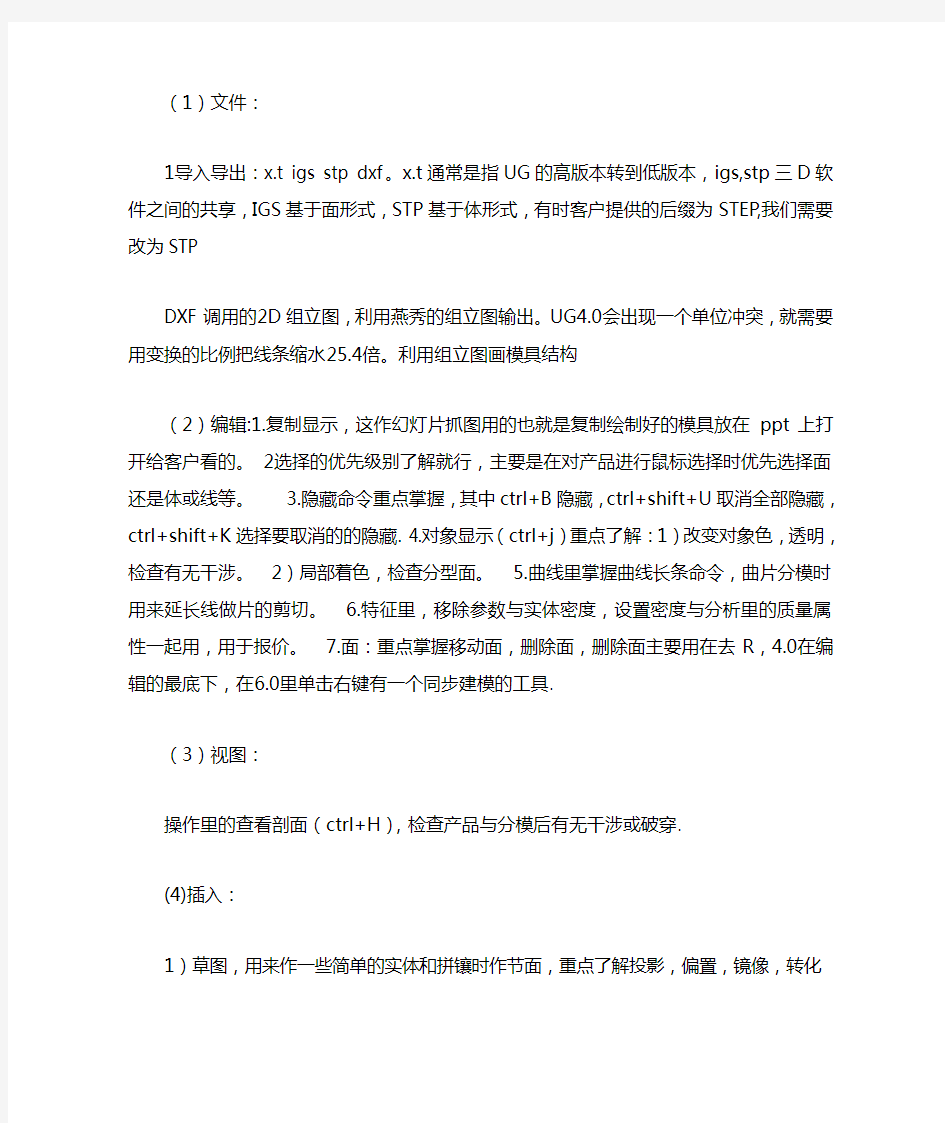
UG模具设计常用命令
UG重要命令的常规操作:
一.角色设置,需要设置成具有完整菜单的高级功能
二.模块:
1)注塑模向导:1只适合于简单产品的自动分模,2产生的垃圾文件很多,弃用
2)装配模块:1每一个工件都有一工件名,文档的管理很不方便,2修改工件时需要设置为工作部件,很不方便。
3)建模模块:最为方便,文件管理方便,修改方便,适合于手动分模
三.个性化的设置:
UG的命令启用方式:1下拉式菜单,2图标,3快捷命令
在定制里要知道: 1.如何去掉图标下面的文字 2.工具条的调用与否 3.图标大小的调整,图标的移动 4.快捷命令的设置,角色的创建与加载。当在定制里定制好一个自己常用的命令方式时即可创建保存二胺后在复制一个.mtx,在见工的时候随身带着当在用别人的ug时即可随时调用,个性化设置随身带着。
四. 下拉菜单命令的重点掌握
(1)文件:
1导入导出:x.t igs stp dxf 。x.t通常是指UG的高版本转到低版本,igs,stp三D软件之间的共享,IGS基于面形式,STP基于
体形式,有时客户提供的后缀为STEP,我们需要改为STP
DXF调用的2D组立图,利用燕秀的组立图输出。UG4.0会出现一个单位冲突,就需要用变换的比例把线条缩水25.4倍。利用组立图画模具结构
(2)编辑:1.复制显示,这作幻灯片抓图用的也就是复制绘制好的模具放在ppt上打开给客户看的。 2选择的优先级别了解就行,主要是在对产品进行鼠标选择时优先选择面还是体或线等。
3.隐藏命令重点掌握,其中ctrl+B隐藏,ctrl+shift+U取消全部隐藏,ctrl+shift+K选择要取消的的隐藏.
4.对象显示(ctrl+j)重点了解:1)改变对象色,透明,检查有无干涉。2)局部着色,检查分型面。
5.曲线里掌握曲线长条命令,曲片分模时用来延长线做片的剪切。
6.特征里,移除参数与实体密度,设置密度与分析里的质量属性一起用,用于报价。
7.面:重点掌握移动面,删除面,删除面主要用在去R,4.0在编辑的最底下,在6.0里单击右键有一个同步建模的工具.
(3)视图:
操作里的查看剖面(ctrl+H),检查产品与分模后有无干涉或破穿.
(4)插入:
1)草图,用来作一些简单的实体和拼镶时作节面,重点了解投影,偏置,镜像,转化为自参考,了解一下简单的约束与标注。 2)曲线:1.直线,曲面分模拉参考线 2.文本,作字符刻印时和拉伸一起用. 3.桥接,曲面分模转角部分作边界面时的辅助线 4.投影主要也是用在曲面分模时作辅助线,求交主要用在做PL面时,面与面相减时求交线。 5.抽取,作最大外形分型线。6.设计特征:拉伸,重点中的重点,对所有的参数都要重点了解。旋转,对于回旋体才有用处,分模碰到很少,画模胚配件,如法兰,机嘴之类。孔命令主要钻镙丝孔。
7.关联复制:抽取,这曲面分模抽前模面,常与塑胶部件验证及颜色过滤器配合使用,提取同样颜色的面。
8.联合体:求和求交求差,布尔运算,重点掌握.缝合,用于曲面
9.裁剪:分割面,面出现在前后模时,需要切开,常见在R角处,合并面(6.0里是连接面)与替换面常一起使用,修剪体相当于一把剪刀,了解就行,分割体重点掌握,修剪的片体,常用曲面分型面。片体的修剪与延长,也是曲面分型
10.细节特征:倒R角,倒C角,多用于模仁无关紧要的地方防止应力集中或方便加工所作特征,拨模角,由面,由边。重点掌握
11.网格曲面:直纹面与边界面
12.扫掠面:效果和边界面差不多,也曲面分模边角的过渡性的
13.曲面的构建:管道用在作流道和运水以及球刀排气。
14.直接建模(6.0是同步建模):替换面,最多用在去R重点掌握
5.格式
图层的设置,控制图层的显示与不显示,工作图层上基本不放东西,因为不能关闭。图层的类别是进行图层与创建与命名,移动图层,复制图层,经常复制工件,与原始工件没有父子关系,WCS,原点,可以捕捉点的形式随意移动,常与分割时一起用组,取消全部组,经常导出工件重新调进来时是一个整组,需要取消组。
分析
测量角度,距度,长度,质量属性. 形状里的,面——斜率,进行拨模检测的,这个与塑胶部件验证有点区别,目的都是检测拨模。斜率这个多用在拨模部件验证多用在抽前模面
检查几何体,查看产品本身有没有问题。
简单干涉,分模后检查
外挂:掌握调模胚,测量产品的大小,中心线命令找产品的中心,几何体进行模仁大小的一个初步设计
模具工具,建立箱体,补破孔,作基准面,分割,分型面分开前后模,或割镶件,自动补孔命令,曲面分模,边补面,重点掌握,放大面的命令,做曲面分型。
制图模块
三视图的转法,轴测图的转法,剖面图的转法,以及更新式图。进行2D转换成DXF格式.
第1章UG模具设计入门 MoldWizard(注塑模具向导,以下简称MW)是针对注塑模具设计的一个专业解决方案,它具有强大的模具设计功能,用户可以使用它方便地进行模具设计。MW配有常用的模架库与标准件库,方便用户在模具设计过程中选用,而标准件的调用非常简单,只需设置好相关标准件的关键参数,软件便自动将标准件加载到模具装配中,大大地提高了模具设计速度和模具标准化程度。MW NX 4.0还具有强大的电极设计能力,用户可以使用它快速地进行电极设计。简单地说,MW NX 4.0是一个专为注塑模具设计提供专业解决方案的集成于UG NX 4.0的功能模块。 1.1 模具设计的主要工作阶段 使用MW NX 4.0进行模具设计的主要工作阶段如下: 1.模具设计准备阶段 ?装载产品模型:加载需要进行模具设计的产品模型,并设置有关的项目单位、文件路径、成型材料及收缩率等。 ?设置模具坐标系:在进行模具设计时需要定义模具坐标系,模具坐标系与产品坐标系不一定一致。 ?设置产品收缩率:注塑成型时,产品会产生一定量的收缩,为
了补偿这个收缩率,在模具设计时应设置产品收缩率。 ?设定模坯尺寸:在MW中,模坯称之为工件,就是分型之前的型芯与型腔部分。 ?设置模具布局:对于多腔模或多件模,需要进行模具布局的设计。 2.分型阶段 ?修补孔:对模具进行分型前,需先修补模型的靠破位,包括各类孔、槽等特征。 ?模型验证(MPV):验证产品模型的可制模性,识别型腔与型芯区域,并分配未定义区域到指定侧。 ?构建分模线:创建产品模型的分型线,为下一步分型面的创建作准备。 ?建立分模面:根据分型线创建分型面。 ?抽取区域:提取出型芯与型腔区域,为分型作准备。 ?建立型芯和型腔:分型——创建出型芯与型腔。
3.4使用进行塑料模具设计 一、建立塑料制件模型 1.双击图标,打开软件。 2.新建文件,选择模型模块,更改文件名称为,并选择相应目录文件夹,点击确定按钮。 3.点击草图命令,弹出创建草图命令栏,默认选定的平面,单击确定按钮,进入草绘环境。 4.单击圆命令,以坐标系中心为原点,绘制直径为35的圆。 5.绘制草图后,选择完成草图命令。
6.在工具栏中点击拉伸命令,之后弹出拉伸命令工具栏,选择草绘的圆,设置拉伸高度为18,拔模角度为5,点击确定。 7.移动坐标系位置。点击命令,在弹出命令栏中将改为1.5,其余默认,点击确定。此时坐标系原点向上移动1.5。 8.选则平移后的作为草绘平面,绘制直径为32的圆,点击完成草图。 9.点击拉伸按钮,原则上步草绘曲线作为拉伸曲线,在限制中将结束改为直至选定对象,选择实体上表面作为终止面,将布尔运算改为求差,拔模角度为5。
3 / 26 10.单击倒圆角命令,选择零件底面外圆,倒角大小为3,单击应用;选择零件底面内圆,倒角大小为1.5,单击确定。完成零件体建立。 二、创建模块(型芯和型腔) 1.点击开始—所有应用模块—注塑模向导,进入模具设计。此时弹出注塑模工具条。
2.点击项目初始化项目,进行初始设计,将材料改为,其余默认,点击确定。 3.由于注塑时候型腔保持不变,型芯运动,因此需要改变分型方向。点击动态,将Z 轴改为向下,点击鼠标中键确定。
5 / 26 4.建立模具工作坐标。点击模具,弹出对话框,选择选定面的中心命令,选择口的圆环表面,单击确定,此时模具坐标就移到分模面了。 5.点击工件按钮,将开始设为15,结束设为25,单击确定。 6.点击分型工具按钮,弹出分型管理器,对工件进行分型,建立模具型芯和型腔。
第一章 UG模具设计概述 1.1 MoldWizard简介 UG软件中有一个专门用于注塑模具设计的模块——MoldWizard。在UG环境下可通过三条途径进入MoldWizard模块。 ●UG主界面上已有【注塑模向导】。 ●在零件造型结束后,单击【开始】——【应用所有模块】——【注塑模向导】。 ●在UG主界面菜单栏的空白处单击右键,打开如下菜单: 选中【注塑模向导】。 【注塑模向导】的工具栏如下:
1.2 UG模具设计一般过程 第二章 三 四 五 六、八 七、八
第二章模具设计项目的初始化 2.1 装载塑件(Load Products) 【注塑模向导】——【项目初始化】——【打开部件文件】(选择目标塑件)——【项目初始化】 ●【设置项目路径和名称】 单击“设置项目路径和名称”按钮,将打开“选择项目路径和名称”对话框,通过浏览目录来设置所设计的模具结构的存储位置和名称。 注塑模向导自动将文件放置在项目初始化对话框里设置的项目路径(Project Path)的目录下。要确认该路径的确是存储你模具设计项目的位置。如果要改变该项目路径和名称,请点击项目初始化(Project Initialize)对话框里的设置项目路径和名称(Set Project Path and Name)按钮,来显示设置项目路径和名称(Set Project Path and Name)对话框。然后你可以选择或创建一个目录来存储你的模具设计项目的文件。 在“项目路径”和“项目名”文本框中分别输入项目路径和项目名称,所设计的项目将以设定的名称和路径保存。如果所设置的文件路径不存在,系统将创建该文件路径。 一般情况下,项目名称的长度限制在10个字符以内,系统默认的项目名称为所选产品零件的文件名。 ●【重命名对话框】 重命名对话框用于改变项目文件默认的命名规则,使用户可以重新设置项目中的文件名称。 打开重命名对话框的开关后,左键单击啊“确定”按钮或“enter”键,打开如下对话框。 【部件名管理】——【下一个数】——输入26(数字用于区分文件,各家有各家的命名规则)——【设置所有名称】(重命名生效) 片刻,又弹出【部件名管理】——【下一个数】——输入51 ——【设置所有名称】(另一个塑件部件名重命名生效) ●【部件材料】(设置或重新设置材料); 部件材料是指所设计的产品使用何种材料。在“部件材料”列表中显示系统提供的几种材料,选择所需的材料后,同时“收缩率”文本栏数值将变换为相应的大小。 ●【收缩率】(系统根据所选材料自动设置收缩率)。 mold.V1—— ●【配置】? ESI—— 原先的——
欢迎共阅 第一章UG模具设计概述 1.1 MoldWizard简介 UG软件中有一个专门用于注塑模具设计的模块——MoldWizard。在UG环境下可通过三条途径进入MoldWizard模块。 ●UG主界面上已有【注塑模向导】。 ●在零件造型结束后,单击【开始】——【应用所有模块】——【注塑模向导】。 ● 选中【注塑模向导】。
1.2 UG模具设计一般过程
第二章模具设计项目的初始化 2.1 装载塑件(LoadProducts) 【注塑模向导】——【项目初始化】——【打开部件文件】(选择目标塑件)——【项目初始化】 ●【设置项目路径和名称】 单击“设置项目路径和名称”按钮,将打开“选择项目路径和名称”对话框,通过浏览目录来设置所设计的模具结构的存储位置和名称。 ( 径和名称 ● ——【设置所有名称】(另一个塑件部件名重命名生效) ●【部件材料】(设置或重新设置材料); 部件材料是指所设计的产品使用何种材料。在“部件材料”列表中显示系统提供的几种材料,选择所需的材料后,同时“收缩率”文本栏数值将变换为相应的大小。 ●【收缩率】(系统根据所选材料自动设置收缩率)。 mold.V1—— ●【配置】?ESI——
原先的—— ●【属性】? ●【设置】 在完成工程初始化之后,点击【确定】。注塑模向导将自动创建模具设计的装配结构。 注塑模具是由零件装配而成的。当开始创建一个注塑模向导的项目时,会生成一系列的文件并自动命名。命名的结构与规则如下: 2.2 设置模具坐标系 模具坐标系用于确定分型面和装配定位。 模具坐标系的定义过程就是将产品子装配从WCS(工作坐标系)移植到模具装配的绝对坐标系(ACS),并且以该绝对坐标系作为模具坐标系(模具CSYS)。 模具坐标系: 原点——放置模架的中心点 x-y平面——分型面 z轴正向——拔模方向。
第一章UG模具设计概述 1.1 MoldWizard简介 UG软件中有一个专门用于注塑模具设计得模块——MoldWizard。在UG环境下可通过三条途径进入MoldWizard模块。 ●UG主界面上已有【注塑模向导】。 ●在零件造型结束后,单击【开始】——【应用所有模块】——【注塑模向导】。 ●在UG主界面菜单栏得空白处单击右键,打开如下菜单: 选中【注塑模向导】。 【注塑模向导】得工具栏如下:
1.2 UG模具设计一般过程 第二章
第二章模具设计项目得初始化 2.1 装载塑件(Load Products) 【注塑模向导】——【项目初始化】——【打开部件文件】(选择目标塑件)——【项目初始化】 ●【设置项目路径与名称】 单击“设置项目路径与名称”按钮,将打开“选择项目路径与名称”对话框,通过浏览目录来设置所设计得模具结构得存储位置与名称。 注塑模向导自动将文件放置在项目初始化对话框里设置得项目路径(Project Path)得目录下。要确认该路径得确就是存储您模具设计项目得位置。如果要改变该项目路径与名称,请点击项目初始化(Project Initialize)对话框里得设置项目路径与名称(Set Project Path and Name)按钮,来显示设置项目路径与名称(Set Project Path and Name)对话框。然后您可以选择或创建一个目录来存储您得模具设计项目得文件。 在“项目路径”与“项目名”文本框中分别输入项目路径与项目名称,所设计得项目将以设定得名称与路径保存。如果所设置得文件路径不存在,系统将创建该文件路径。 一般情况下,项目名称得长度限制在10个字符以内,系统默认得项目名称为所选产品零件得文件名。 ●【重命名对话框】 重命名对话框用于改变项目文件默认得命名规则,使用户可以重新设置项目中得文件名称。 打开重命名对话框得开关后,左键单击啊“确定”按钮或“enter”键,打开如下对话框。 【部件名管理】——【下一个数】——输入26(数字用于区分文件,各家有各家得命名规则) ——【设置所有名称】(重命名生效) 片刻,又弹出【部件名管理】——【下一个数】——输入51 ——【设置所有名称】(另一个塑件部件名重命名生效)
第1章UG模具设计入门 MoldWizard(注塑模具向导,以下简称MW)是针对注塑模具设计的一个专业解决方案,它具有强大的模具设计功能,用户可以使用它方便地进行模具设计。MW配有常用的模架库与标准件库,方便用户在模具设计过程中选用,而标准件的调用非常简单,只需设置好相关标准件的关键参数,软件便自动将标准件加载到模具装配中,大大地提高了模具设计速度和模具标准化程度。MW NX 4.0还具有强大的电极设计能力,用户可以使用它快速地进行电极设计。简单地说,MWNX 4.0是一个专为注塑模具设计提供专业解决方案的集成于UG NX4.0的功能模块。 1.1模具设计的主要工作阶段 使用MWNX4.0进行模具设计的主要工作阶段如下: 1.模具设计准备阶段 ?装载产品模型:加载需要进行模具设计的产品模型,并设置有关的项目单位、文件路径、成型材料及收缩率等。 ?设置模具坐标系:在进行模具设计时需要定义模具坐标系,模具坐标系与产品坐标系不一定一致。 ?设置产品收缩率:注塑成型时,产品会产生一定量的收缩,为了补偿这个收缩率,在模具设计时应设置产品收缩率。 ?设定模坯尺寸:在MW中,模坯称之为工件,就是分型之前的型芯与型腔部分。 ?设置模具布局:对于多腔模或多件模,需要进行模具布局的设计。 2.分型阶段 ?修补孔:对模具进行分型前,需先修补模型的靠破位,包括各类孔、槽等特征。 ?模型验证(MPV):验证产品模型的可制模性,识别型腔与型芯区域,并分配未定义区域到指定侧。
?构建分模线:创建产品模型的分型线,为下一步分型面的创建作准备。?建立分模面:根据分型线创建分型面。 ?抽取区域:提取出型芯与型腔区域,为分型作准备。 ?建立型芯和型腔:分型——创建出型芯与型腔。
UG模具设计视频教学.手机按键面盖 UGS has just launched the latest release of its next generation plat form for product definition, so Al Dean sat down with the NX technic al team and went through the highlights for this fifth release. New ‘Modular’ Dialogs, the Dialog Rail and a new sophisticated UI make for significant productivity gains in NX 5 The NX user interface has undergone a lot of changes over the past f ive releases, each aimed at making the system more and more accessib le, so users can discover new functionality without having to resort to manuals or other training materials. NX 5 continues this trend w ith some impressive developments. The development team has broken down every command into its constitu ent parts (or blocks) then used those common blocks to build workflo w-oriented command dialogs that guide the user through each operatio n. What this means is that now there is just one block for each inpu t method, parameter assignment or option. In other systems (includin g previous releases of NX) you typically have a wide array of inputs for every feature, but the manner in which you use them differs bet ween each command. UGS has rationalised these differences and the re sult is a system in which you learn a task once (perhaps selecting g eometry, assigning limits etc) then reuse that knowledge in every ot her command you come across that uses that same input. But it doesn’t stop there, the Block-based dialogs are combined wit h two other new UI features. Firstly, the dialogs themselves are now organised into workflows (using these blocks) and you have a huge a
基础知识 1. 2. 3.2D(CAD做排位,因为试着太麻烦或结构图)->3D(模具结构总装图)->3D(通过分型,CNC)和2D(通过工程图,零件图,普通加工) 4.模仁及模架 模架:UG胡波中的标准模架龙记(模架有三大类型,细分36种)、富得巴、EMD、hasco Cad也有外挂支持标准模架(燕秀工具) 所以设计时一些尺寸要向这些标准件靠拢。 5. 注塑机上的部件: 动定模固定板、四根格林住(拉杆)、 顶出杆(又叫顶棍大模具的顶出杆不止一个)与喷嘴是同轴的 注塑机上能安装的模具的大小是一定,如何利用有限的空间去生产最大的产品 6.模具由动定模座板(面板)固定在注塑机的动定模固定板上的, 计算尺寸时不要忘了动定模固定板上的耳朵 7.定模(扳)、母模(板)、前模(板)、A板(A plate)——可直接被加工成成型表面也可被镶上上成型部件(模仁),这是为了节约成本,一般模仁要比动定模板耐磨动...................公..................后…………..B……..B……......——………………………………... 模具的定模部分主要由定模座板与定模扳构成(工字模I)并由螺栓连接, 但有时没有定模座板(直身模H),有定模座板但没有耳朵的也是直身模T 8.AB有支撑板,CD没有支撑板,AC没有推板,BD有推板 C板(垫块、方铁),底板,顶(针)板{包括底针板(推板)和面针板} 一般只用螺钉来连接它们,只有出口的模具才会用定位销来精确定位,所以胡波外挂里面的模具都没有定位销 对于标准模架你只需要输入A板的长宽和ABC板的高度就行了 如:CI2530A180B170C100(标准模架的表示方法) 9.一般导柱GP(guiding pillar)固定在动模,导套GB(guiding bush)固定在定模,当导柱需要加长时要固定在定模 10前模仁(母模仁、上内模)镶在定模扳上用于成型外表面,后模仁(下内模、公模仁)镶在动模板上用于成型内表面 影响成型件的设计因素:产品结构、加工的需要、省材的需要、修改的需要 因此复杂的模具不止只有上下模仁 成型件要耐磨(由于流体的摩擦)、易加工、一抛光、良好的焊接性能(有的还需要良好的导热性和耐腐蚀性) 由于圆形的凸台要保证同轴度和圆心度而加工中心很难达到要求,因此要在车床上另作镶针,这样还能够节省材料 11.侧抽芯机构、滑块、行位一个意思 滑块上的斜边要比斜导柱的角度大一到二度 固定斜导柱并与滑块斜边配合的零件称为锲紧块(铲基),起压紧滑块的作用,若在前模
UG模具设计说明书 姓名: 学号: 班级: 指导老师: 完成时间:2015.12.25
一、产品分析 本产品为MP3上壳,该塑件材料选用ABS(丙烯腈—丁二烯—苯乙烯共聚物)。 二、托盘模具设计过程 1、加载产品,进行项目初始化 设置材料为ABS材料,收缩率为1.005,选择项目单位为毫米
零件加载完成图 2、调整坐标系 单击“注塑模向导”中打的“模具CSYS”按钮,选中当前WCS,点击确定。 3、设置工件 点击工件按钮,弹出对话框,点击确定为默认值 工件图
4、型腔布局 点击“型腔布局”按钮,单击对话框中的“自动对准中心”按钮 三、托盘分模过程 1、分型补片 点击“分型”按钮,在弹出的对话框中单击“创建/删除补片面”按钮,随后选择“自动”,单击“自动修补”按钮,对产品进行自动补面 自动补面图 2、创建分型线 单击“分型管理器”中的“编辑分型线”按钮,在分型对话框中单击“自动搜索分型线”按钮,选择好矢量方向
分型线图 3、创建分型面 单击“创建/编辑分型面按钮”,弹出对话框,然后点击“创建分型面”按钮,在曲面类型中选择有界平面,单击确定生成产品分型面 4、抽取区域 单击“分型管理器”中的“抽取区域和分型线”按钮,弹出“区域和直线”对话框,在“抽取区域方法”选择“边界区域”,单击“确定”按钮。 抽取完毕后,在“分型管理器”对话框中,“型腔区域”和“型芯区域”选项为着色状态,表示型腔、型芯区域抽取成功。 四、建立模架过程 1、创建模架 单击“注塑模向导”工具条中的“模架”按钮,弹出“模架管理”对话框,此时我们选用LKM_SG模架(类型为A)其他参数如下图所示:
ug全三维模具设计步骤 第一步: 接受定单,检讨制品(某种意义上说这是模具设计中最重要的一步,为了保证制品的正确,这是模具设计的前提) 这一阶段有些是必须的. 1. 和客户商讨联系,确认制品或制品图是最终的,最新的 2. 制品图上有公差的尺寸需要确认 3.收缩率确认(一般由客户决定) 第二步:构想阶段2d 该阶段必须要确定模具的大致结构,不一定要十分详细 在这一阶段必须要做的是: 1. 确定制品部大致的结构 2. 确定模架的大小,结构 3. 收集信息(包括腔数,成型机型号,制品和流道取出方式.......... 4. 确定分型面,浇口位置,顶杆位置等 5. 将方案发客户确认 第三步:详细三维设计(这阶段占设计的70%左右) 3d 这是最主要的,最花精力的阶段. 一:首先要根据制品图画出制品的三维 这是模具设计正确的前提 二:制品部的3d设计 原则上是先分模-----确定cavity,core-----嵌件,pin----滑块----顶杆----其他部品 这一部分最花时间,占模具设计的50%左右 三:模架3d设计
一般是先确定出模架的大小,高度-----总体布局标准件的位置----具体到每块模板 第四步:3d的检查,check 这部分是必要的,要做全部3d的干涉检查,然后修改.可以节省钳工很多时间,在设计中避免很多以后装配的问题 第五步:二维出图(占20%) 2d 所有非标准件,需要加工的零件都需要出图,以三维为前提,保证二维数据完全符合三维数据. 图纸不光是为了加工,主要是看配合部分的公差,以及加工好以后检查零件用. 第六步:统计list 制作一些表格(包括标准件订购表,加工材料订购表等...) 第七部:制作组立图 以3d数据为前提,制作组立图(为了装配用,以及给客户了解模具信息等) 第八步: 编程加工